Общие сведения о построении диаграмм. Построение диаграммы с помощью мастера.
Оформление диаграммы
На третьем шаге построения диаграммы в диалоговом окне Мастер диаграмм (шаг 3 из 4) параметры диаграммы (Chart Wizard – Step 3 of 4 – Chart Options) пользователю предлагается заполнить поля шести вкладок, определяющих оформление диаграммы. Например, открыв вкладку Заголовки (Titles) (рис. 17.5), можно ввести в соответствующие поля Название диаграммы (Chart Title), надписи по осям координат: Ось X(категорий) (Category (X) axis) и Ось Y (значений) (Value (Z) axis). Введенный текст отображается в обрамлении маркеров. Маркеры позволяют перетащить текст в другое место диаграммы. Для замены текста на диаграмме выделите его и введите новый.
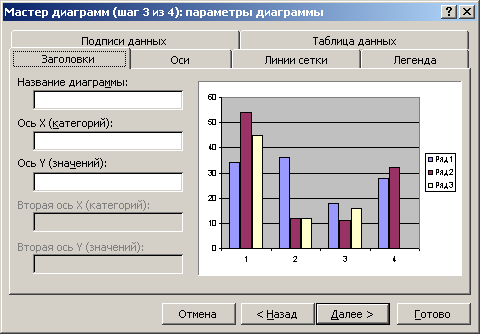
Рис. 17.5. Диалоговое окно Мастера диаграмм, с открытой вкладкой Заголовки
Ось, как правило, отображается на линейчатых диаграммах. Она имеет шкалу для значений. Если данные на листе отформатированы как даты, то автоматически используется ось масштабирования по времени. Размер шрифта надписей автоматически меняется при изменении размера диаграммы.
Отображение линий сетки на анаграмме
Линии сетки располагаются на диаграмме параллельно осям. Чтобы показать на диаграмме линии сетки, откройте вкладку Линии сетки (Gridlines) (рис. 17.6). В зависимости от установленных флажков на экране вдоль каждой оси могут быть отображены:
- основные линии (Major gridlines);
- промежуточные линии (Minor gridlines).
Промежуточные линии расположены чаще основных линий. Следует учитывать, что слишком большое количество линий сетки затрудняет восприятие диаграммы.
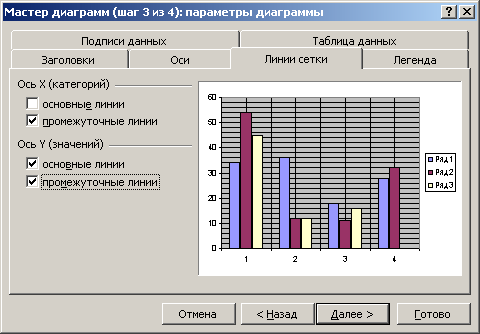
Рис. 17.6. Диалоговое окно Мастера диаграмм, с открытой вкладкой Линии сетки
Если в дальнейшем вы захотите убрать линии сетки с диаграммы, выберите команду Параметры диаграммы (Chart Options) в меню Диаграмма (Chart), откройте вкладку Линии сетки (Gridlines) и снимите флажок, обеспечивающий отображение линий сетки.
